
תוכן עניינים:
- מְחַבֵּר John Day [email protected].
- Public 2024-01-30 09:11.
- שונה לאחרונה 2025-01-23 14:46.

אם, כמוני, אתה מוצא את עצמך במצב שבו אתה צריך לאסוף מחדש את ה- bios של CP/M (2.2) עבור MBC2 שלך - כך אתה עושה זאת.
במקרה שלי רציתי להסיר את הודעת "WARM BOOT" בכל פעם שקיימת תוכנית או כשעשית ctrl-c. אני גם הולך להוסיף כמה שיחות נוספות להבהב את נורית המשתמש באירועים מסוימים, למשל אם יש גישה למכשיר ה- PRN. כדי לאתר באגים לפי CP/M וכו '.
אספקה
מכונת חלונות להריץ את המהדר. השתמשתי במכונה וירטואלית של Windows xp הפועלת על KVM מכיוון שהיא קטנה מאוד ולעולם לא תצא לאינטרנט. אבל זה עובד תחת Windows 10 בסדר לגמרי.
מהדר TASM 3.2 z80, חפש את זה בגוגל, אתה צריך בסופו של דבר בכתובת
עותק של קובץ ה- zip של zip מדף הבית של z80-mbc2, בזמן הכתיבה הוא היה
שלב 1: הכנת המכשיר שלך - הוספת התוכנה הנדרשת
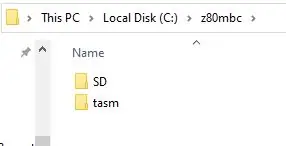
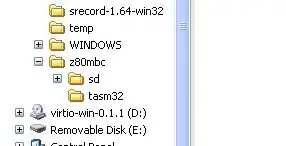
לאחר שהפעלת את מכונת חלונותך, העתק או הורד את הקבצים המוזכרים בסעיף "תצטרך" למעלה.
צור ספריית עבודה במחשב שלך, אני מציע (כדי להימנע מהקלדות והקלדות רבות) תיצור ספרייה בכונן C, למשל c: / z80mbc. אני ממליץ בחום להימנע מרווחים בשמות ובנתיבי הספרייה הארוכים. תשאיר את זה פשוט.
צור תיקייה בתוך ספרייה זו להכנסת קבצי TASM, c: / z80mbc / tasm
צור תיקייה שתמונת כרטיס ה- SD תיכנס אליה, c: / z80mbc / SD
לחץ לחיצה ימנית על כל אחד מהקבצים וחלץ את התוכן לספריות שיצרת למעלה. הקפד לחלץ tasm.zip ל- c: / z80mbc / tasm ואת קובץ ה- zip של כרטיס ה- SD ל- c: / z80mbc / SD
שלב 2: הגדרת הסביבה
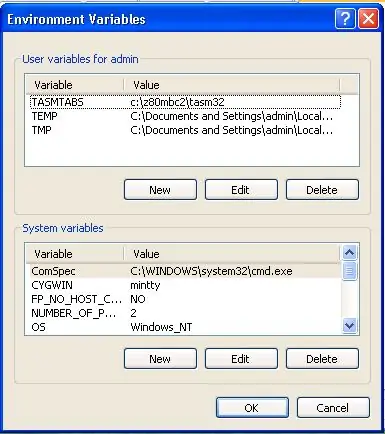
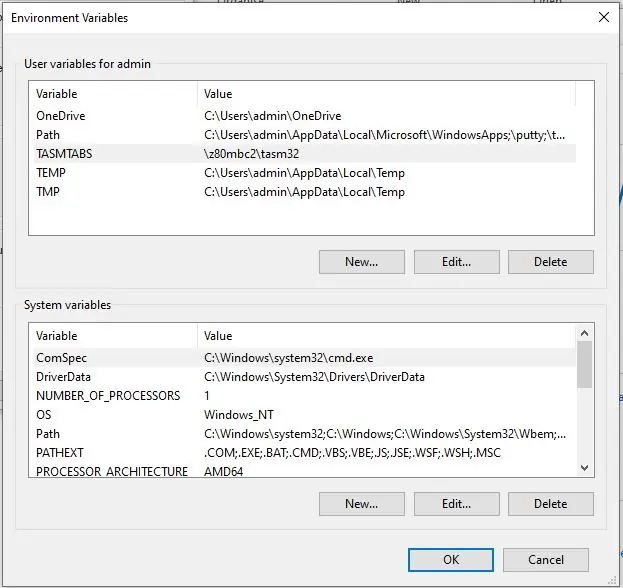
בהתאם לגירסת החלונות שלך בצע אחת מהפעולות הבאות
חלונות 10
פתח את תפריט המאפיינים על ידי לחיצה ימנית על הפריט "מחשב זה" מחלון סייר.
לחץ על "הגדרות מערכת מתקדמות", זה יפתח חלון בשם "מאפייני מערכת" (אתה יכול גם להגיע למאפייני מערכת בדרכים אחרות, אבל אני לא משתמש בחלונות במיוחד ולכן זו הדרך שלי!)
לחץ על "משתני סביבה"
Windows XP
לחץ על כפתור התחל, לחץ באמצעות לחצן העכבר הימני על "המחשב שלי", ולאחר מכן תוכל ללחוץ על מאפיינים כדי לקבל "מאפייני מערכת" (אתה יכול גם להגיע למאפייני מערכת בדרכים אחרות, אבל אני לא משתמש בחלונות במיוחד ולכן זו הדרך שלי!)
לחץ על הכרטיסייה מתקדם
לחץ על "משתני סביבה"
כאשר יש לך את חלון משתני הסביבה על המסך עליך לעשות שני דברים;
הוסף משתנה חדש
בחלק העליון של החלונות, תחת "משתני משתמש עבור …"
לחץ על חדש
עבור סוג שם ב- TASMTABS
עבור סוג ערך ב- c: / z80mbc / tasm
שנה את המשתנה PATH
בחלק התחתון של החלון, תחת "משתני מערכת"
בחר (הדגש) נתיב ולאחר מכן לחץ על ערוך
בסוף התוכן הקיים הוסף; c: / z80mbc / tasm
(אל תשכח את חצי המעי הגס בהתחלה!)
כעת עליך להפעיל מחדש את המחשב כדי שתוספות אלה ייכנסו לתוקף.
שלב 3: בדיקת TASM
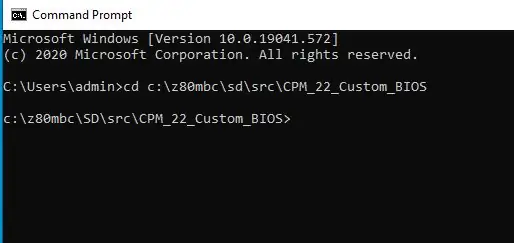
לאחר הפעלה מחדש של מכונת החלונות שלך.
פתח מבצע CMD;
חלונות 10
לחץ על סמל Windows, הקלד cmd. כאשר היא מופיעה כאפליקציה בחלק העליון של תיבת החיפוש, לחץ עליה פעמיים או לחץ על פתח.
Windows XP
לחץ על סמל START של Windows, לחץ על הפעלה. בתיבה שמופיעה הקלד cmd ולחץ על אישור.
שנה ספרייה לספריית קוד המקור
סוג: cd / z80mbc / sd / src / CPM_22_Custom_BIOS
אם אתה עושה ספרייה של התיקיה הזו אתה אמור לקבל:
C: / z80mbc / sd / src / CPM_22_Custom_BIOS> מנהל
עוצמת הקול בכונן C אין תווית. נפח מספר סידורי הוא מדריך D426-9C7C של C: / z80mbc / sd / src / CPM_22_Custom_BIOS 2020-10-19 11:38. 2020-10-19 11:38.. 2020-10-17 13:30 5, 597 a.bin 2020-10-17 13:30 44, 492 BIOS CPM22 - S030818 -R040219.asm 2020-10-17 13: 30 47, 076 BIOS CPM22 - S030818 -R140319.asm 2020-10-17 13:30 44, 649 BIOS CPM22 - S030818.asm 2020-10-17 13:30 115, 962 cpm22_Z80MBC2.asm 5 קבצים 257, 776 בתים 2 דיר (ים) 5, 575, 921, 664 בתים בחינם
כעת אתה מוכן לבדוק אם אתה יכול להרכיב את הקובץ cpm22.bin, ברור שטרם תיקנת את הקוד. אבל זה תלוי בך לעשות.
רמז: הקובץ cpm22_Z80MBC2.asm אמור היה להתחיל לחפש, הוא יכלול אחד או יותר מהקבצים האחרים, בדרך כלל BIOS CPM22 - S030818 -R140319.asm. השתמש בכל עורך טקסט שאתה אוהב, אפילו write.exe או notepad.exe תקינים
הקלד את הדברים הבאים כדי להרכיב את ה- BIOS:
tasm -b -g3 -80 cpm22_Z80MBC2.asm cpm22.bin
אם הכל בסדר, זה צריך להגיד:
מכלול TASM Z80. גרסה 3.2 בספטמבר 2001. זכויות יוצרים (ג) 2001 תוכנת Squak Valley תוכנה: מעבר 1 הושלם. טאסם: מעבר 2 הושלם. tasm: מספר השגיאות = 0
אם הוא נכשל, חזור ובדוק את נתיב הסביבה ואת הגדרות TASMTAB.
אם תחליט לבצע שינויים גם ב- BIOS, זכור לבדוק את הקובץ cpm22_z80MBC2.asm. ליד החלק העליון כמה קווים הקשורים ליעד הבינארי שאתה מבצע, כברירת מחדל הם נראים כך:
;-----------------------------------------------------------------------
; Z80-MBC2; ---------------------------------------------- ------------------------- iLoadMode.equ 0; הגדר ל -1 עבור מצב iLoad (לבדיקה),; מוגדר ל- 0 ליצירת תמונות מסלול 0,; מוגדר ל -2 עבור יצירת קבצים בינאריים cpm22.bin; --------------------------------------- --------------------------------; יהיה עליך לשנות את ה- iLoadMode ל -2 לשימוש עם cpm22.bin, אם לא, הוא לא יאתחל כלל.
שלב 4: החלפת קובץ Cpm22.bin
בשלב זה יש לך התקנת Tasm עובדת וקובצי המקור עבור ה- CP/M 2.2 Bios שלך.
כעת תוכל לערוך את קבצי המקור בהתאם לדרישותיך
השלב האחרון הוא לגרום ל- z80-mbc2 לאתחל את הגרסה החדשה של התוכנה. אם תקרא את ההערות בקוד המקור תדע שיש מספר אפשרויות לבדיקת קוד זה, לדוגמה תוכל לייצר קובץ hex ולהשתמש באפשרות iload בתפריט mbc2 כדי לטעון אותו ולהריץ אותו. אולם שיטה זו כנראה מתאימה ביותר לבדיקת פיתוחים חדשים עבור mbc2 שלך. אולי גרסה של Mp/m למשל.
כדי לבדוק את הקובץ החדש cpm22.bin, אני שומר את זה פשוט. פשוט העתק אותו במקום הקיים בכרטיס ה- SD שלך ונסה לאתחל ממנו! לפני שתחליף את המקור - עשה עותק. זה חוסך זמן עם המקור בהישג יד.
זה הכל, BIOS חדש שמח!
מוּמלָץ:
תכנות ה- Atmega32a Z80-MBC2: 6 שלבים

Z80-MBC2 תכנות ה- Atmega32a: לפני שתוכל להשתמש ב- z80-MBC2, לאחר בנייתו, עליך לתכנת את Atmeg32. הוראות אלה מראות לך כיצד להשתמש במיני arduino זולים כמתכנת להעלות את הקוד
ביקור מחדש על מחשב Z80: 6 שלבים

ביקורת מחדש על מחשב Z80: בעבר, כתבתי מדריך כיצד לבנות מחשב מבוסס Z80, ועיצבתי את המעגל כך שיהיה פשטני ככל האפשר, כך שניתן יהיה לבנות אותו בקלות האפשרית. כתבתי גם תוכנית קטנה תוך שימוש באותו רעיון של פשטות. T
קוד LED פלאש Z80-mbc2 Z80: 3 שלבים

Z80-mbc2 נורית קוד Flash Flash Z80: זוהי דוגמא לתוכנת LED של משתמש שנכתבה במכלול Z80 עבור מחשב z80-mbc2. עשיתי את זה עבורי תרגיל בדיקה ותיקון, זו התוכנית הראשונה שלי ל- Z80 במשך למעלה מ -35 שנה. תהנה
שימוש במסוף ESP32/VGA32 עבור Z80-MBC2: 7 שלבים

שימוש במסוף ESP32/VGA32 עבור Z80-MBC2: כיצד לבנות ולהתקין את תוכנת מסוף ANSI על לוח ESP32/VGA32. לאחר מכן חיבורו ללוח Z80-MBC2
מחשב תוצרת בית אמיתי שקל לבנות: Z80-MBC2 !: 9 שלבים (עם תמונות)

מחשב ביתי אמיתי שקל לבנות אותו: Z80-MBC2 !: אם אתה סקרן לדעת איך מחשב עובד ואינטראקציה עם "דברים חיצוניים", כיום יש הרבה לוחות מוכנים לשחק כמו ארדואינו או פטל ועוד רבים אחרים. אבל ללוחות אלה יש את אותו " גבול " … הם היי
